PROTEUS仿真教程
- 格式:docx
- 大小:36.97 KB
- 文档页数:2

Proteus 入门教程作者:archeng504 日期:2006-1-2本文将简单介绍一下Proteus 的使用。
在这里,我用的Proteus 版本是Proteus6.7 sp3 Professional 。
一、Proteus 6 Professional 界面简介安装完Proteus 后,运行ISIS 6 Professional ,会出现以下窗口界面:为了方便介绍,我分别对窗口内各部分进行中文说明(见上图)。
下面简单介绍各部分的功能:1.原理图编辑窗口(The Editing Window ):顾名思义,它是用来绘制原理图的。
蓝色方框内为可编辑区,元件要放到它里面。
注意,这个窗口是没有滚动条的,你可用预览窗口来改变原理图的可视范围。
2.预览窗口(The Overview Window ):它可显示两个内容,一个是:当你在元件列表中选择一个元件时,它会显示该元件的预览图;另一个是,当你的鼠标焦点落在原理图编辑窗口时(即放置元件到原理图编辑窗口Edited by Foxit Reader Copyright(C) by Foxit Software Company,2005-2008For Evaluation Only.后或在原理图编辑窗口中点击鼠标后),它会显示整张原理图的缩略图,并会显示一个绿色的方框,绿色的方框里面的内容就是当前原理图窗口中显示的内容,因此,你可用鼠标在它上面点击来改变绿色的方框的位置,从而改变原理图的可视范围。
3.模型选择工具栏(Mode Selector Toolbar):主要模型(Main Modes):1* 选择元件(components)(默认选择的)2* 放置连接点3* 放置标签(用总线时会用到)4* 放置文本5* 用于绘制总线6* 用于放置子电路7* 用于即时编辑元件参数(先单击该图标再单击要修改的元件)配件(Gadgets):1* 终端接口(terminals):有VCC、地、输出、输入等接口2* 器件引脚:用于绘制各种引脚3* 仿真图表(graph):用于各种分析,如Noise Analysis4* 录音机5* 信号发生器(generators)6* 电压探针:使用仿真图表时要用到7* 电流探针:使用仿真图表时要用到8* 虚拟仪表:有示波器等2D图形(2D Graphics):1* 画各种直线2* 画各种方框3* 画各种圆4* 画各种圆弧5* 画各种多边形6* 画各种文本7* 画符号8* 画原点等4.元件列表(The Object Selector):用于挑选元件(components)、终端接口(terminals)、信号发生器(generators)、仿真图表(graph)等。

目录第1章Proteus ISIS简介 (1)第2章Proteus ISIS编辑环境 (2)第3章Proteus ISIS原理图输入 (3)3.1 Proteus ISIS原理图输入的可视工具介绍 (3)3.2 在Proteus ISIS原理图编辑窗口查找元件 (4)3.3 放置元件 (9)3.4 连线 (14)3.4.1 无模式连线 (14)3.4.2 自动连线模式 (14)3.4.3 动态光标显示 (14)3.5 元件标签 (17)3.5.1 编辑元件标签 (17)3.5.2 移动元件标签 (18)3.6 器件标注 (18)3.6.1 属性分配工具(PAT) (19)3.6.2 全局标注器 (20)第4章Proteus ISIS 8086仿真 (21)4.1 在Proteus ISIS中输入电路原理图 (21)4.2 在Proteus中设置外部代码编译器 (22)4.3 添加源代码,选择编译器。
(24)4.4 仿真调试 (26)4.4.1 调试模式 (26)4.4.2 设置断点 (27)第1章Proteus ISIS简介Proteus是英国Labcenter公司开发的电路分析与实物仿真及印制电路板设计软件,它可以仿真、分析各种模拟电路与集成电路。
软件提供了大量模拟与数字元器件及外部设备,各种虚拟仪器,特别是它具有对单片机及其外围电路组成的综合系统的交互仿真功能。
Proteus 7主要由ISIS和ARES两部分组成,ISIS的主要功能是原理图设计及与电路原理图的交互仿真,ARES 主要用于印制电路板的设计。
本手册介绍如何利用Proteus ISIS输入电路原理图、利用外部编译器编译8086汇编程序并进行基于8086微处理器的VSM 仿真。
Proteus 7可以在以下操作系统中使用:注意,Proteus软件也可能能在Windows 98,NT, Millennuium等合法Windows 系统中使用,只不过Labcenter和Microsoft都已经不再对此提供技术支持服务。

Proteus软件仿真教程我的毕业论文(二):Keil软件的基本用法2007年07月02日星期一 13:11Keil μVision是Keil公司(ARM子公司)开发的一款用于MCS-51单片机开发的应用十分广泛的编译和调试软件。
该软件可以编辑、编译汇编语言、C51语言,连接定位目标文件和库文件,创建HEX文件,调试目标程序等。
Keil软件功能强大,包含很多部分,本文我们主要使用Keil μVision来开发C51项目、调试程序并生成HEX文件来用于单片机开发。
Keil μVision是一款在Windows下使用的集成开发环境,目前最新版本为V3,本文中我们为了简便选用V2.0。
下面我们就来熟悉一下Keil软件。
首先安装软件,它的安装与MedWin一样简单,我们不做过多介绍。
安装完成后,我们就可以使用软件了,打开软件,我们可以看到其界面,如下图所示:下面我们就来使用Keil软件开发我们的第一个项目。
点击“Project”(工程)菜单下面的“New Project”(新建工程),我们来新建一个工程。
软件弹出“Create New Project”(创建新工程)窗口。
如下图所示: prova mitjanes, ?per punts d'experiència. Mòdul de compressió Es de veure de deformació cohesionada terra, sorra per EO. 3, la distribució de les aigüessubterrànies: 3.1, el camp lloc tipus medi ambient classe II. Segons hidrològica geològic dos o tres capa sòl per clay llim, quatre capa de llim General subterrània enterrat, tipus d'aigua subterrània és quart porus Departament submarinisme, enquesta durant nivell estable d'aigua subterrània de llocs mesurat enterrat profundament 1.10 ~ 2.30 m, principal p er precipitació de l'atmosfera i aigües superficials de Xia infiltració subministraments, per evaporació i l'escorrentia metro per manera d'excreció principals; nivell freàtic amb temporada canvia la gamma més evident (canvis anys rang 0,50 ~ 1.50 m), ha r ecuperat Feng la temporada de l'aigua nivell pot lleugerament. 3.2, basat en laexperiència regional i resultats de prova de penetració coberta, lloc II clip llim capes de coeficients de permeabilitat franc argila per argila1x10-4cm/s, de franc interbedded amb coeficients de permeabilitat llims ? per K=6.0x10-4~1.0x10-3cm/s, permeabilitat de franc experiència negra capa valors de coeficient de 6 x 10-3 cm/s. Precipitació negre franc impacte radi és de 253.33 m, per tant, construcció ha de ser uadvantages, facing the Yangtze River Delta, Pearl River Delta, Shandong peninsula, Beijing-Tianjin-Tangshan area, targeted investment promotion several times. Industry-led unit and various town streets are developingdetailed promotion plans, the basis of what is specific to each industry, has formed a kind of scale, need to bring in the kind of projects each town street has the kind of resources, what location, focus on thedevelopment of the kind of industries. Four stroke technology and science. Determinants of technology is the County's economic development through scientific and technological innovation, improve product value-added and improve economic competitiveness, is the inevitable way to achieve leapfrog development. Talent is the city center city's first resource, is the primary industry development, and revitalization of the social protection. So, in terms of skills: to catch ... Competitive. Encouraging enterprises to actively undertake science and technology projects, strengthening research cooperation, using advanced technology to increase the added value of their products to ensure thatintroduction of transforming scientific and technological achievements during the year ... ... New research enterprises ... ... Home, creating innovative platforms ... ... Generic classifier. In: first, we must strengthen the cultivation of talent, efforts to increase vocational education and training and meet the basic demand of enterprise development. Then introduced a number of the county needed scarce education, health professionals, meet social development needs to invest more in machinery, pharmaceutical manufacturing research and development in higher education, such as the introduction of talent to meet the need. Third, we must rely on ... ... Post-doctoral workstation, ... ... Food research station platform, to the XX University to find experts我们为工程输入文件名后,点击“保存”按钮,软件将弹出“SelectDevice for Target”(选择MCU)窗口,如下图所示。

proteus使用教程Proteus是一款常用的电路仿真软件,可以帮助工程师进行电子电路设计和验证。
下面是Proteus的简单使用教程,希望能给你带来帮助。
1. 下载和安装Proteus软件。
你可以在Labcenter Electronics的官方网站上下载到最新版本的Proteus软件,并按照提示完成安装。
2. 打开Proteus软件。
在软件主界面中,你将看到工具栏、工程管理器和零件库三个主要的区域。
工具栏中包含了常用的工具按钮,工程管理器用于管理你的电路设计工程,而零件库则提供了丰富的电子元器件供你选择。
3. 创建一个新项目。
在工程管理器中,点击“New Project”按钮创建一个新的项目。
选择一个合适的项目名称和保存路径,并点击“OK”按钮。
4. 添加元器件。
在左侧的零件库区域,你可以找到需要使用的元器件。
点击并拖动元器件到画布上。
你可以通过右键点击元器件来选择和编辑参数,如电阻值、电容值等。
5. 连接元器件。
使用“Wire”工具将元器件之间进行连接。
点击“Wire”按钮,然后依次点击元器件的引脚,最后点击要连接的引脚。
这样,你就可以建立元器件之间的电路连接。
6. 设置仿真参数。
在Proteus中,你可以设置各种仿真参数,例如仿真器的类型、仿真时间等。
点击“Run”按钮,在弹出的仿真设置窗口中进行相关设置,然后点击“OK”按钮。
7. 运行仿真。
点击“Run”按钮开始仿真,Proteus将会运行你的电路设计并显示仿真结果。
你可以观察信号波形、测量电流和电压等。
8. 保存和导出。
完成仿真后,可以保存你的工程,并导出仿真结果供其他用途。
点击“File”菜单,选择“Save”保存工程,选择“Export”导出仿真结果。
以上就是Proteus的简单使用教程。
希望能对你有所帮助。

PROTEUS仿真教程本教程将介绍如何使用PROTEUS进行电子电路仿真。
2.打开PROTEUS并创建新项目运行PROTEUS软件后,单击“New Project”按钮创建一个新项目。
选择一个适当的文件夹路径,并为新项目命名。
3.添加电路原理图4.绘制电路原理图5.设置元件参数对于一些元件,您需要设置其参数,例如电源电压、电阻值等。
单击元件并在属性框中输入所需的参数。
6.添加信号发生器为了模拟电路中的信号输入,您可以添加信号发生器。
单击工具栏上的“Virtual Instrument”按钮,并选择“Signal Generator”。
将信号发生器拖放到原理图中,并通过连接线将其连至所需元件。
7.运行仿真绘制完电路原理图后,点击PROTEUS菜单中的“Run”选项卡,然后选择“Start Simulation”来运行仿真。
PROTEUS将模拟电路运行,并生成仿真结果。
8.查看仿真结果在仿真运行完成后,可以查看电路的性能参数和波形图。
单击工具栏上的“Digital Oscilloscope”按钮,并将其拖放到原理图中。
在仿真运行期间,您可以选择不同的信号波形进行查看。
9.保存和导出仿真结果在查看和分析仿真结果后,您可以将其保存到计算机中。
单击“File”菜单中的“Save As”选项,并选择所需的文件格式。
10.布局和打印电路原理图总结:PROTEUS是一款功能强大的电子电路仿真软件,可以帮助工程师快速设计和验证电路原理图。
以上简要介绍了使用PROTEUS进行电子电路仿真的基本步骤,包括创建新项目、绘制电路原理图、设置元件参数、添加信号发生器、运行仿真、查看仿真结果、保存和导出仿真结果以及布局和打印电路原理图。
希望这个教程对您有所帮助。

Proteus与keil的联合仿真
方法一:
选择硬件仿真器
调试时的一些选项 Settings:硬件调试的设置,此项必须要选
如果使用同一台计算机,则IP名为127.0.0.1,如不是同一台机器则填另一台的IP地址。
端口号一定要为8000 这样就可以在一台机器上运行keil,另一台中运行proteus
进行远程仿真了。
在keil中进行debug,同时在proteus中可以查看到直观的结果(如LCD显示…等)
方法二:
1.先在proteus中画好相应的电路图,如下:
2.选中单片机芯片,在弹出的对话框中选中Progarm File的文件夹图标
3.在弹出的对话框里选中刚刚生成的HEX文件
4.点击图下的三角形图标,启动仿真。

proteus原理图仿真
Proteus是一款电子电路设计与仿真软件,它可以帮助工程师进行电子电路的设计、调试和验证。
本文将介绍利用Proteus 进行原理图仿真的基本流程,包括创建原理图、添加元件、连接电路和进行仿真等。
创建原理图:打开Proteus软件,在菜单栏中选择“File”,然后选择“New Project”,输入项目名称并保存。
接着选择“New Schematic”创建一个新的原理图。
添加元件:点击原理图编辑区的“P”键,打开元件库。
在元件库中选择需要的元件,如电阻、电容、晶体管等,并将它们拖拽到原理图编辑区域中。
连接电路:使用“添加线”工具将元件连接起来,确保电路的连接是正确的。
可以使用右键菜单对线进行编辑,如更改线的类型、添加参考标记等。
设置仿真参数:选择菜单栏中的“Debug”-“Run Simulation”进入仿真设置窗口。
在仿真设置窗口中可以设置仿真的参数,如仿真时间、仿真步长等。
确保设置正确后,点击“Run”按钮开始仿真。
分析仿真结果:仿真完成后,可以通过仿真结果窗口来观察电路的工作情况。
可以选择不同的仿真结果图表,如时域波形、频域响应等,以方便分析电路性能。
根据需要,可以对电路进行调试和优化,修改元件参数或者调整电路连接方式,再次进行仿真,直到满意为止。
总之,通过Proteus的原理图仿真功能,工程师们可以方便地设计和验证电子电路的性能,加快项目开发进程,提高设计效率。


Proteus仿真软件教程一、安装1.1打开安装包中的【Proteus75SP3Setup】安装程序1.2选择【是】,开始安装1.3关闭跳出的窗口,忽略即可。
1.4点击【Next】1.5点击【Yes】1.6选择上面的【Use a locally installed Licence Key】,然后点击【Next】1.7添加锁钥,点击【Next】1.8弹出如下窗口,点击【Browse For Key File】,选择锁钥文件。
1.9该文件在安装包的【Proteus7.5sp3稳定破解v2.1.2】文件夹中,进入文件夹后点击【Grassington North Yorkshire.lxk】文件,然后点击【打开】1.10出现以下内容,选择【install】1.10出现如下窗口,选择【是】1.11接着点击下面窗口中【Close】1.12在出现的窗口中点击【Next】1.13选择软件安装路径,需要记住该路径,后续还要用到该路径1.14选择安装关联程序,只选择第一个【Protes VSM Simulation】,然后点击【Next】,开始安装。
1.15安装结束后弹出如下窗口,不需要选择【View the README help file】的选项,点击【Finish】结束安装。
1.16此时还无法打开安装好的软件,需要破解。
打来安装包中文件夹【Proteus7.5 sp3稳定破解v2.1.2】,以【管理员身份】打开软件【LXK Proteus7.5SP3v2.1.2】。
1.17出现如图窗口,按照默认的格式,选择软件安装的路径。
然后点击【Update】。
结束后,点击【Close】结束,此时可以打来已经安装完的软件了。
1.18在安装路径中找到文件夹【Proteus7Professional】中的【BIN】文件夹,打开选择里面的应用程序。
如下图。
1.19打开后下图,软件安装结束,可以与Keil编译软件一起使用,进行单片机仿真了。

仿真软件proteus基础教程-----Proteus+常见操作方法1.proteus中怎样使用模板file--〉new design:在弹出的对话框就可以选择模板了file--〉save design as template…就可以保存你的模版了打开或制作一个自己常用的电路另存为模板,即:save as template 替换默认文件夹里的Templates\Default.DTF。
以后这就是你的模板啦3.第三方软件是如何用?把你的第三方库安装好,然后启动proteus,选择菜单system-->set path,分别增加model和library.4. 电源和地的运用总结1.在proteus防真画图过程中有正电源(VDD/VCC)负电源(VEE)地(VSS)引脚的元器件(好象这些元器件的这些脚没有在图中显示)软件会自动把其电源底脚定义为相应的电压所以在这些元器件上的电源地脚上不接电源地也是正确的(单片机也不用接晶振在设置选项中输入晶振的频率即可。
2.如果要用到确定的直流电压就可以用工具栏(默认是第八个)中的POWER和GROUND 象放置元器件一样来放置电源和地电源的默认值是+5V 地默认为0V 如果需要10V的电压则可在电源的设置选项卡的string里输入 +10V 就可以了不过要注意前面的“+”号一定要加上否则不能防真。
电压默认的单位为V 就是说输入+10 电压也是+10V,我试了一下输入+10mV和输入+10MV 其电压是一样的都是10的7次方, 虽然地的默认值是0V 但如果象设置POWER一样在其string选项里写入电压值其电压就是你设置的大小而不是0V了也就是说地也可以做电源用, 对于负电源负号大家都会加上的就不说了.5.电流探针(probe)电压探针(probe)表运用总结首先,在实际生活中中测电压电流,电压电流表都有两个端子,而在探针中,只有一个端子, 电压表是并入的电压探针一端接入要测的那点(可以引出线。


实验八 Proteus仿真软件使用方法1.实验目的:(1)了解Proteus仿真软件的使用方法。
(2)了解51单片机编程器Keil与Proteus仿真软件的联用方法。
2.实验要求:通过讲授和操作练习,学会正确使用Proteus仿真软件及Keil编程及其联合调试。
3.实验内容:(1)Proteus 仿真软件介绍Proteus 软件是由英国LabCenter Electronics 公司开发的EDA工具软件,由ISIS和ARES两个软件构成,其中ISIS是一款便捷的电子系统仿真平台软件,ARES是一款高级的布线编辑软件。
它集成了高级原理布线图、混合模式SPICE电路仿真、PCB设计以及自动布线来实现一个完整的电子设计。
通过Proteus ISIS软件的VSM(虚拟仿真技术), 用户可以对模拟电路、数字电路、模数混合电路,以及基于微控制器的系统连同所有外围接口电子元器件一起仿真。
图8-1是Proteus ISIS的编辑窗口:图8-1 ISIS的编辑界面图中最顶端一栏是“标题栏”,其下的“File View Edit ……”是“菜单栏”,再下面的一栏是“命令工具栏”,最左边的一栏是“模式选择工具栏”;左上角的小方框是“预览窗口”,其下的长方框是“对象选择窗口”,其右侧的大方框是“原理图编辑窗口”。
选择左侧“模式选择工具栏”中的图标,并选择“对象选择窗口”中的P按钮,就会出现如图8-2的元器件选择界面:图8-2 元器件库选择界面在元器件列表框中点击你需要的器件类型(例如:电阻-Resistors,单片机芯片-MicroprocessorICs, LED-Optoelectronics)或在左上角的关键字(Keywords)框中输入你需要的器件名称的关键字(如:信号源 - Clock, 运放 - CA3140等),就会在图8-2中间的大空白框列出你所需的一系列相关的元件。
此时,你可用鼠标选中你要的元件,则图8-2右上角的预览框会显示你所要元件的示意图,若就是你要的元器件,则点击OK按钮,该元器件的名称就会列入位于图8-1左侧的“对象选择窗口”中(参见图1左侧下方框)。

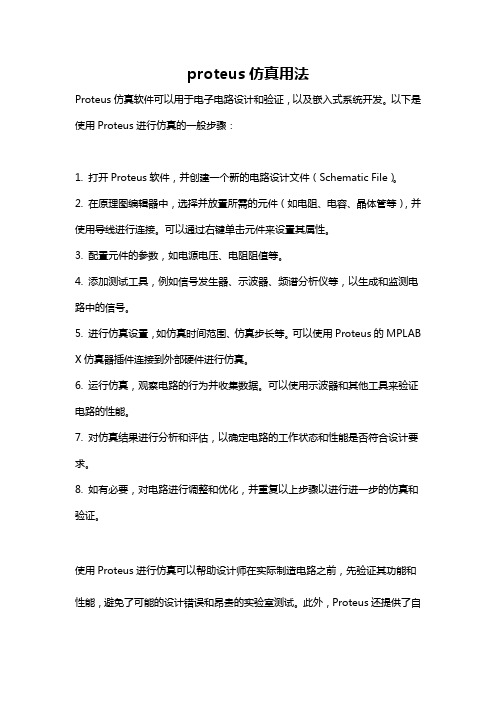
proteus仿真用法
Proteus仿真软件可以用于电子电路设计和验证,以及嵌入式系统开发。
以下是使用Proteus进行仿真的一般步骤:
1. 打开Proteus软件,并创建一个新的电路设计文件(Schematic File)。
2. 在原理图编辑器中,选择并放置所需的元件(如电阻、电容、晶体管等),并使用导线进行连接。
可以通过右键单击元件来设置其属性。
3. 配置元件的参数,如电源电压、电阻阻值等。
4. 添加测试工具,例如信号发生器、示波器、频谱分析仪等,以生成和监测电路中的信号。
5. 进行仿真设置,如仿真时间范围、仿真步长等。
可以使用Proteus的MPLAB X仿真器插件连接到外部硬件进行仿真。
6. 运行仿真,观察电路的行为并收集数据。
可以使用示波器和其他工具来验证电路的性能。
7. 对仿真结果进行分析和评估,以确定电路的工作状态和性能是否符合设计要求。
8. 如有必要,对电路进行调整和优化,并重复以上步骤以进行进一步的仿真和验证。
使用Proteus进行仿真可以帮助设计师在实际制造电路之前,先验证其功能和性能,避免了可能的设计错误和昂贵的实验室测试。
此外,Proteus还提供了自
动化测试和调试功能,使整个设计过程更加高效和可靠。

Proteus仿真软件教程目录第一章概述 (2)一、进入Proteus ISIS (2)二、工作界面 (3)三、基本操作 (3)图形编辑窗口 (3)预览窗口(The Overview Window) (4)对象选择器窗口 (5)图形编辑的基本操作 (5)参考1 (10)参考2作原理图仿真调试 (12)四、实例一 (16)电路图的绘制 (17)KeilC与Proteus连接调试 (26)五、实例二 (30)使用元件工具箱 (30)使用状态信息条 (30)使用对话框 (30)使用仿真信息窗口 (30)关闭Proteus ISIS (30)四、菜单命令简述 (31)主窗口菜单 (31)表格输出窗口(Table)菜单 (33)方格输出窗口(Grid)菜单 (33)Smith圆图输出窗口(Smith)菜单 (33)直方图输出窗口(Histogram)菜单 (33)第二章基于51的PID炉温度调节器的硬件设计及仿真(未完成)34第一章概述Proteus ISIS是英国Labcenter公司开发的电路分析与实物仿真软件。
它运行于Windows操作系统上,可以仿真、分析(SPICE)各种模拟器件和集成电路,该软件的特点是:①实现了单片机仿真和SPICE电路仿真相结合。
具有模拟电路仿真、数字电路仿真、单片机及其外围电路组成的系统的仿真、RS232动态仿真、I2C调试器、SPI 调试器、键盘和LCD系统仿真的功能;有各种虚拟仪器,如示波器、逻辑分析仪、信号发生器等。
②支持主流单片机系统的仿真。
目前支持的单片机类型有:68000系列、8051系列、AVR系列、PIC12系列、PIC16系列、PIC18系列、Z80系列、HC11系列以及各种外围芯片。
③提供软件调试功能。
在硬件仿真系统中具有全速、单步、设置断点等调试功能,同时可以观察各个变量、寄存器等的当前状态,因此在该软件仿真系统中,也必须具有这些功能;同时支持第三方的软件编译和调试环境,如Keil C51 uVision2等软件。

第一步:在IAR中编写430程序:
为了便于实现和理解,我的例子比较简单,程序将P3OUT中的数据传给P2IN,然后再把P2IN 中的数据给P1OUT,最后输出到LED灯,程序如下:
#include <msp430x14x.h>
int main( void )
{
WDTCTL = WDTPW + WDTHOLD; //关闭看门狗
P3DIR = 0xff; //P3设置为输出,P2设置为输入,P1设置为输出
P2DIR = 0x00;
P1DIR = 0xff;
P3OUT = 0x4a; //P3输出灯的控制信息,并通过连线传给P2IN
P1OUT = P2IN; //P2将信息给P1
while(1);
}
第二步:将程序生成为hex文件
右键TEST2,如图1,点击Option
图1
选中左边栏中的Linker,然后点击右栏中的output,如图2
图2
勾中Output file下的”Override default”选项并将输出文件名后辍改为”.hex”.在Format选项框中选中Other, Output 后选择”inter-extended”。
其他的值保持默认,点击确定。
点击”make”,生成proteus中需要的“.hex”文件,该文件生成在Debug文件夹下的Exe 中,如图3
图3
第三步:proteus中搭建好电路
图4
第四步:双击单片机导入生成的.hex程序,运行,就得到所要的结果
图5。
PROTEUS仿真教程
第一步:安装PROTEUS软件
第二步:创建新项目
在PROTEUS软件中,您可以创建新项目来开始您的电路仿真工作。
点
击菜单栏中的“File”选项,选择“New Project”来创建一个新项目。
然后输入项目的名称并选择保存路径。
第三步:添加元件
在PROTEUS软件中,您可以通过“Library”选项来选择各种电子元件,包括电阻、电容、电压源等。
点击“Library”选项,选择您需要的
元件并将其拖动到工作区中。
连接元件之间的引脚以搭建电路。
第四步:设置仿真参数
在搭建完电路后,您需要设置仿真参数。
点击菜单栏中的“Graph”
选项,选择“Set Simulator Parameters”来设置仿真参数,包括仿真时间、步长等。
您还可以设置输出波形的显示格式和范围。
第五步:运行仿真
设置好仿真参数后,点击菜单栏中的“Simulate”选项,选择“Run”来运行仿真。
PROTEUS将模拟您搭建的电路,并显示仿真结果。
您可以查
看电压、电流等参数,并分析电路的工作情况。
第六步:调试电路
在仿真过程中,您可能会发现电路存在问题,比如输出波形不符合预期,电流过大等。
您可以通过调试电路来解决这些问题。
尝试更改元件参数、连接方式等,并重新运行仿真来检查效果。
第七步:保存和导出仿真结果
在完成仿真后,您可以保存仿真结果并导出到其他格式。
点击菜单栏中的“File”选项,选择“Save As”来保存仿真文件。
您还可以导出波形图、数据表等结果,以便后续分析和报告。
总结:
本教程介绍了PROTEUS的基本功能和使用方法,帮助您快速上手该软件进行电路仿真工作。
通过创建新项目、添加元件、设置仿真参数、运行仿真、调试电路和保存结果,您可以轻松完成电路仿真工作。
希望本教程对您有所帮助,祝您在PROTEUS软件中取得成功!。